ดู กู้คืน และลบไฟล์เวอร์ชันก่อนหน้าบน OneDrive
วิธีดู กู้คืน ดาวน์โหลด และลบไฟล์เวอร์ชันก่อนหน้าบน OneDrive ใน Windows 10
Microsoft เพิ่งอัปเดตบริการ OneDrive เพื่อให้ประวัติไฟล์พร้อมใช้งานสำหรับผู้ใช้เดสก์ท็อป ขณะนี้สามารถดูประวัติการแก้ไข กู้คืน เรียกข้อมูล และลบไฟล์เวอร์ชันก่อนหน้าที่คุณจัดเก็บไว้ใน OneDrive ได้แล้ว
โฆษณา
OneDrive เป็นโซลูชันการจัดเก็บเอกสารออนไลน์ที่สร้างโดย Microsoft ซึ่งมาพร้อมกับบริการฟรีสำหรับ Windows 10 สามารถใช้เพื่อจัดเก็บเอกสารและข้อมูลอื่น ๆ ของคุณทางออนไลน์ในระบบคลาวด์ นอกจากนี้ยังมีการซิงโครไนซ์ข้อมูลที่เก็บไว้ในอุปกรณ์ทั้งหมดของคุณ

OneDrive มาพร้อมกับ Windows ตั้งแต่ Windows 8 เป็นโซลูชันแบบครบวงจรที่สร้างโดย Microsoft เพื่อให้ผู้ใช้สามารถมีไฟล์เดียวกันบนพีซีทุกเครื่องที่เขาลงชื่อเข้าใช้ด้วยบัญชี Microsoft ของเขา ก่อนหน้านี้รู้จักกันในชื่อ SkyDrive บริการนี้ได้รับการรีแบรนด์เมื่อไม่นานมานี้
นอกจากนี้ยังมีการซิงโครไนซ์ข้อมูลที่เก็บไว้ในอุปกรณ์ทั้งหมดของคุณ "ไฟล์ตามความต้องการ" เป็นคุณลักษณะของ OneDrive ที่สามารถแสดงเวอร์ชันตัวยึดตำแหน่งของไฟล์ออนไลน์ในไดเร็กทอรี OneDrive ในเครื่องของคุณ แม้ว่าจะไม่ได้ซิงโครไนซ์และดาวน์โหลดก็ตาม คุณลักษณะการซิงโครไนซ์ใน OneDrive ขึ้นอยู่กับบัญชี Microsoft ในการใช้ OneDrive คุณต้องสร้างก่อน นอกจาก OneDrive แล้ว บัญชี Microsoft ยังสามารถใช้เพื่อเข้าสู่ระบบ Windows 10, Office 365 และบริการออนไลน์ของ Microsoft ได้เกือบทั้งหมด

สำหรับไฟล์ที่คุณจัดเก็บไว้ในโฟลเดอร์ OneDrive คุณสามารถใช้คุณลักษณะประวัติไฟล์ได้แล้ว มีประโยชน์เมื่อไฟล์บน OneDrive ถูกลบ เขียนทับ หรือเสียหายอย่างผิดพลาด เช่น โดยมัลแวร์ ประวัติเวอร์ชันใช้ได้กับไฟล์ทุกประเภท รวมถึงไฟล์ Microsoft 365, ไฟล์ PDF, รูปภาพ, วิดีโอ และอื่นๆ
ในการดู กู้คืน และลบไฟล์เวอร์ชันก่อนหน้าบน OneDrive ใน Windows 10
- เปิด File Explorer
- คลิกที่ไอคอน OneDrive ในบานหน้าต่างด้านซ้าย
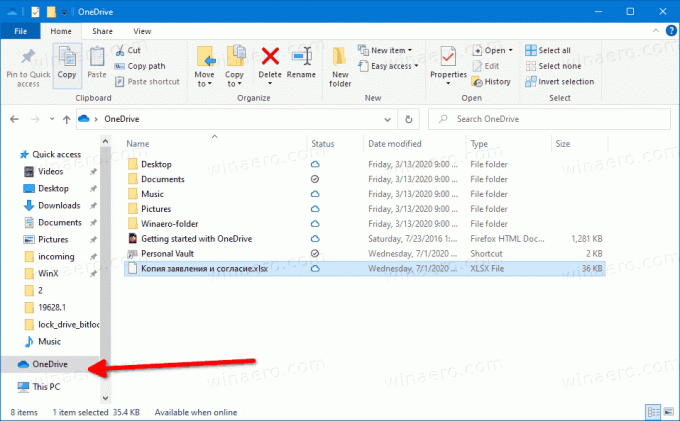
- ใน OneDrive ให้คลิกขวาที่ไฟล์ที่คุณต้องการจัดการเวอร์ชันก่อนหน้า
- เลือก ประวัติเวอร์ชัน จากเมนูบริบท
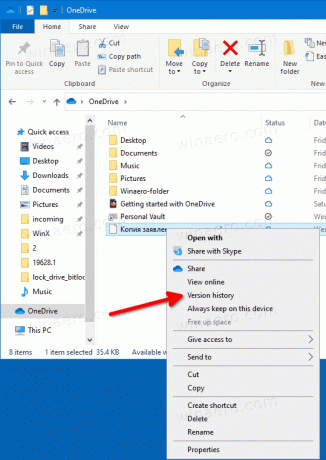
- ถัดไป คลิกที่ปุ่มเมนูที่มีจุด 3 จุดสำหรับเวอร์ชันของไฟล์ที่คุณต้องการกู้คืน ดึงข้อมูล หรือลบ
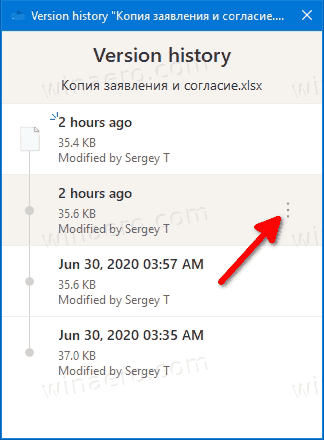
- คลิกการกระทำที่มีอยู่ที่คุณต้องการดำเนินการ
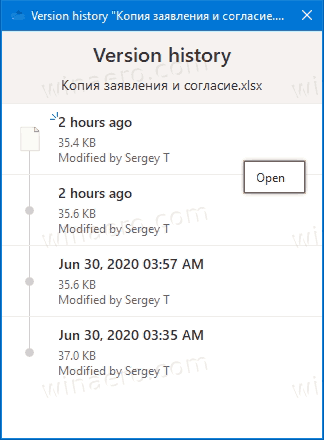
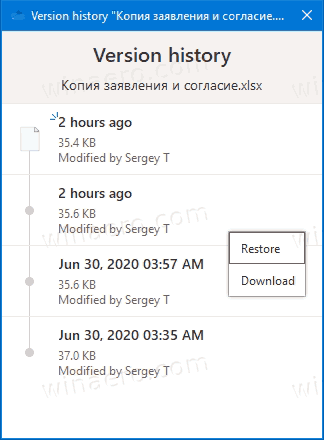
คุณทำเสร็จแล้ว
การดำเนินการที่มีอยู่คือ
- เปิด - เปิดไฟล์เวอร์ชันปัจจุบัน
- กู้คืน - เขียนทับเวอร์ชันไฟล์ปัจจุบันด้วยเวอร์ชันที่เลือก
- ดาวน์โหลด - อนุญาตให้ดึงไฟล์เวอร์ชันที่เลือกไปยังโฟลเดอร์บนคอมพิวเตอร์ของคุณ
- ลบ - ลบเวอร์ชันที่เลือกของไฟล์ออกจากประวัติอย่างถาวร ปรากฏสำหรับการแก้ไขเก่า
นอกจากนี้ยังสามารถจัดการประวัติไฟล์ออนไลน์ได้โดยใช้เว็บไซต์ Onedrive.live.com
ดู กู้คืน และลบไฟล์เวอร์ชันก่อนหน้าบน Onedrive.live.com
- เปิด onedrive.live.com ในเบราว์เซอร์และลงชื่อเข้าใช้ด้วยบัญชี Microsoft ของคุณ หากจำเป็น
- คลิกขวาที่ไฟล์ จากนั้นคลิกที่ ประวัติเวอร์ชัน.
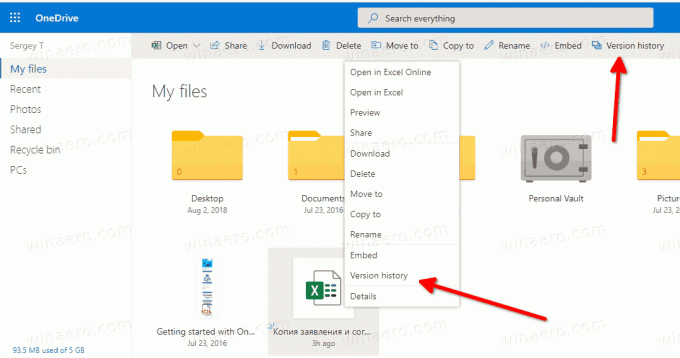
- หรือเลือกไฟล์แล้วคลิก ประวัติเวอร์ชัน รายการในแถบเครื่องมือ
- ใน ประวัติเวอร์ชัน ให้คลิกที่เวอร์ชันของไฟล์ที่คุณต้องการดู ดาวน์โหลด หรือกู้คืน
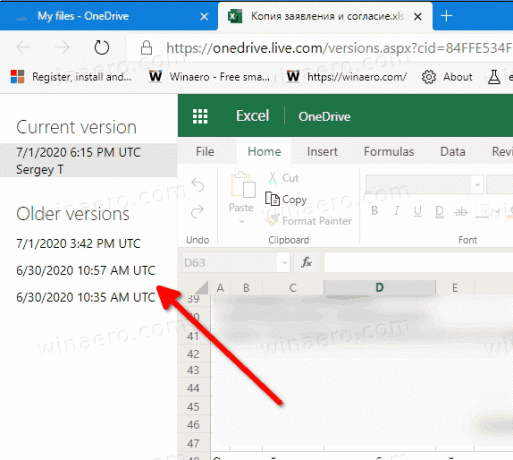
- คลิกที่ คืนค่า หรือ ดาวน์โหลด ลิงค์สำหรับสิ่งที่คุณต้องการ

คุณทำเสร็จแล้ว
การดำเนินการที่มีอยู่คือ:
- กู้คืน - แทนที่เวอร์ชันไฟล์ปัจจุบันด้วยการแก้ไขไฟล์ที่เลือกจากประวัติการแก้ไข
- ดาวน์โหลด - อนุญาตให้บันทึกการแก้ไขไฟล์เฉพาะในเครื่อง
- ลบ - อนุญาตให้ลบการแก้ไขที่เลือกของไฟล์ ปรากฏสำหรับการแก้ไขเก่า
แค่นั้นแหละ.


